Har du nylig kjøpt en ny Samsung-enhet og lurt på hvordan videospilleren fungerer? Mange Samsung-brukere er også i det scenariet, spesielt de førstegangsbrukerne. Siden ulike applikasjoner ble utviklet og har en kontinuerlig oppdatering, kan det være vanskelig å følge med. Derfor, for å hjelpe deg, har vi laget dette innlegget for deg. Her vil du lære hva Samsung videospiller er, hvordan du bruker den, justerer innstillingene og mye mer. Fortsett å lese for å få mer informasjon.
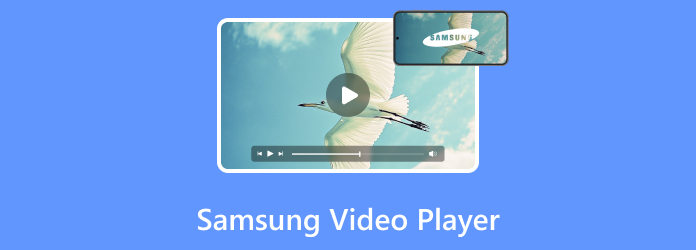
- Del 1. Hva er Samsung Video Player?
- Del 2. Hvordan bruke Samsung Video Player
- Del 3. Innstillinger for Samsung Videospiller
- Del 4. Samsung videospiller fungerer ikke
- Del 5. Slik spiller du av hvilken som helst video på Samsung-telefonen
- Del 6. 2 Alternativer til Samsung-videospiller
- Del 7. Vanlige spørsmål om Samsung Video Player
Del 1. Hva er Blu-ray-oppløsning?
Samsung Video Player er en standard mediespillerapp på Samsungs smarttelefoner og nettbrett. Den er utviklet for å gi brukerne en sømløs og praktisk videoavspillingsopplevelse. Den støtter også et bredt utvalg av videoformater og tilbyr flere funksjoner for å forbedre videoopplevelsen. Dessuten lar den deg se alle dine innspilte videoer, inkludert de du laster ned på Samsung-enheten din.
Her er de støttede medieformatene, inkludert container og kodek fra Samsung Video Player:
Vanlig støttede videocontainerformater:
• MP4 (.mp4) – Mest støttet.
• MKV (.mkv)
• AVI (.avi)
• 3GP (.3gp)
• MOV (.mov)
• FLV (.flv)
• VOB (.vob)
• WMV (.wmv)
• ASF (.asf)
• TS/TP/TRP (.ts, .tp, .trp) – For transportstrømmer
• WebM (.webm)
Vanlig støttede videokodeker:
• H.264 AVC (Baseline, Hoved, Høy profil)
• H.265 HEVC (Hoved, Hoved10-profil) – Stadig vanligere for høyere effektivitet.
• VP8
• VP9
• AV1 (på nyere Android-versjoner, vanligvis Android 10+)
• MPEG-1 / MPEG-2
• H.263
• VC-1 (Windows Media Video 9)
• Bevegelses-JPEG
Vanlig støttede lydkodeker:
• AAC LC, HE-AACv1 (AAC+), HE-AACv2 (forbedret AAC+)
• MP3 (MPEG-1 lydlag III)
• AC3 (Dolby Digital)
• EAC3 (Dolby Digital Plus)
• LPCM
• ADPCM (IMA, MS)
• WMA
• Opus
• AMR-NB, AMR-WB
Gå videre til neste del for å lære mer om bruk av Samsung-videospilleren.
Del 2. Slik bruker du Samsung-videospilleren
Her er en guide for hvordan du bruker Samsung Video Player og utfører vanlige oppgaver med den.
Hvordan spille av en video på Samsung Video Player
Trinn 1.Først åpner du Samsung videospiller på enheten din. Bla gjennom enhetens lagringsplass eller SD-kort for å finne videofilen du vil spille av.
Steg 2.Velg videoen du vil se. Samsung Video Player åpner videoen og begynner å spille den automatisk.
Trinn 3.Til slutt kan du bruke kontrollene på skjermen til å pause, spille av, justere volumet eller hoppe forover/bakover.
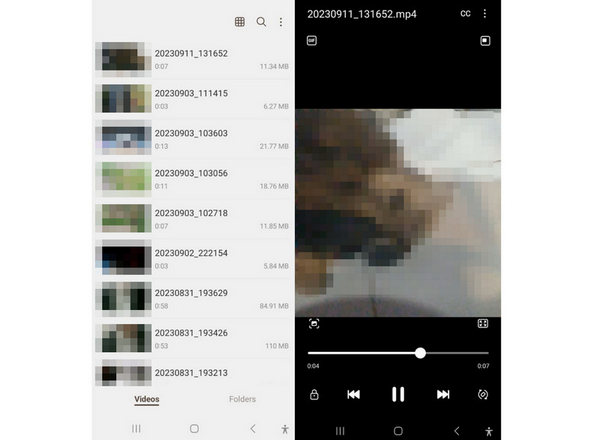
Hvordan legge til undertekster til Samsung Video Player
En annen oppgave du kan utføre på Samsung Video Player er å legge til undertekster. Forbedre avspillingsopplevelsen ved å bruke veiledningen om hvordan du aktiverer undertekster på videoene dine.
Trinn 1.Først må du kontrollere at undertekstfilen (vanligvis i SRT-format) har samme filnavn som videofilen. Pass også på at den ligger i samme katalog.
Steg 2.Åpne videoen du vil se i Samsung Video Player. Mens videoen spilles av, trykk på skjermen for å vise avspillingskontrollene.
Trinn 3.Velg Undertekst (CC) knapp. Hvis undertekstfilen er riktig navngitt, vil Samsung Video Player oppdage og vise undertekstene.
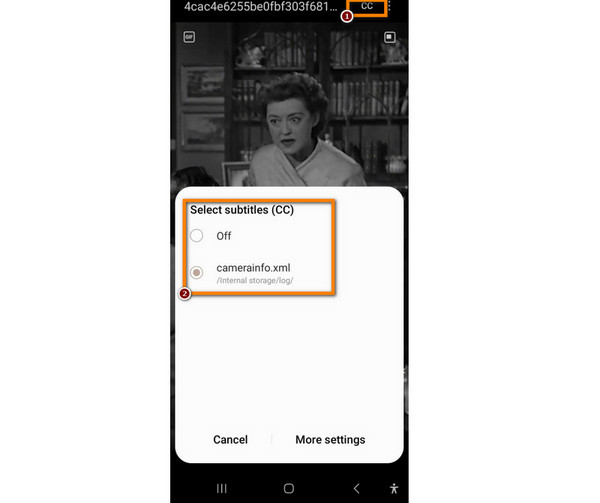
Hvordan endre lyd i Samsung Video Player
Med Samsung Video Player kan du også tilpasse lydpreferansene dine. Spesielt hvis videoen din har flere lydalternativer, kan du enkelt bytte mellom forskjellige lydspor. For å gjøre det, følg veiledningen nedenfor.
Trinn 1.Åpne videoen du vil se på Samsung Video Player-appen.
Steg 2.Deretter trykker du på skjermen mens videoen spilles av for å vise avspillingskontrollene. Trykk deretter på Lyd for å se en liste over tilgjengelige lydspor.
Trinn 3.Hvis videoen din har flere lydalternativer, velg den du foretrekker.
Hvordan endre standard videospiller i Samsung
Mens Samsung Video Player er standardspilleren på Samsung-enheter, kan du velge en alternativ videospiller hvis du vil. Slik gjør du det:
Trinn 1.Lansering Google Play Butikk og søk etter din foretrukne alternative videospiller-app.
Steg 2.Nå, naviger til enheten din Innstillinger. Rull ned og velg Apper.
Trinn 3.Etter det, finn og velg Samsung videospiller. Trykk på Satt som standard eller Åpne som standard alternativ.
Trinn 4.Til slutt velger du den alternative videospilleren du installerte fra listen over tilgjengelige apper.
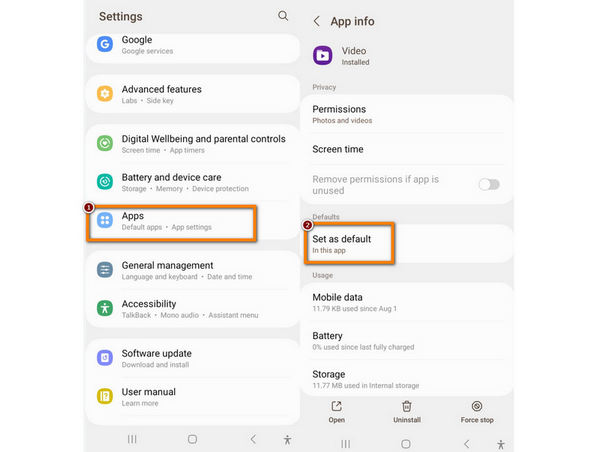
Og det er det! Du har nå lært hvordan du bruker Samsung Video Player. Spill av videoer, legg til undertekster, bytt lydspor og endre standard videospiller som du vil med den.
Del 3. Innstillinger for Samsung-videospiller
For å tilpasse videoavspillingsopplevelsen din, her er Samsung Video Player-innstillingene du trenger å vite. Følgende er innstillingene du kan se fra Flere valg av videospilleren:
• Spill av neste video automatisk – Spill av neste video automatisk.
• Repeter videoer automatisk – Spill av gjeldende video på repetisjon.
• Bakgrunnsavspilling – Spill av gjeldende video i bakgrunnen.
• Om videospiller – Lær mer om Samsung Video Player.
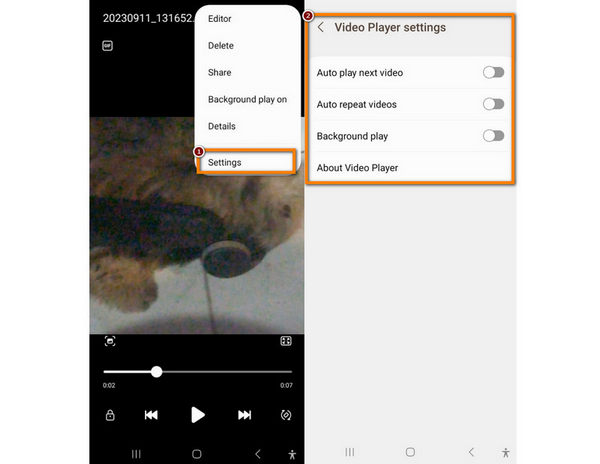
Del 4. Samsung videospiller fungerer ikke
Når videospilleren din på Samsung ikke fungerer, kan ulike årsaker føre til det. Noen vanlige årsaker er appkrasj, utdaterte versjoner, ikke-støttede eller ødelagte formater og mer. For å fikse disse problemene, prøv følgende metoder nedenfor:
Tips 1. Start Samsung-enheten på nytt
En enkel omstart kan løse apprelaterte problemer.
Tips 2. Oppdater videospilleren
Sørg for at Samsung Video Player-appen din er oppdatert. Besøk Google Play Store eller Samsung Galaxy Store for å se etter oppdateringer.
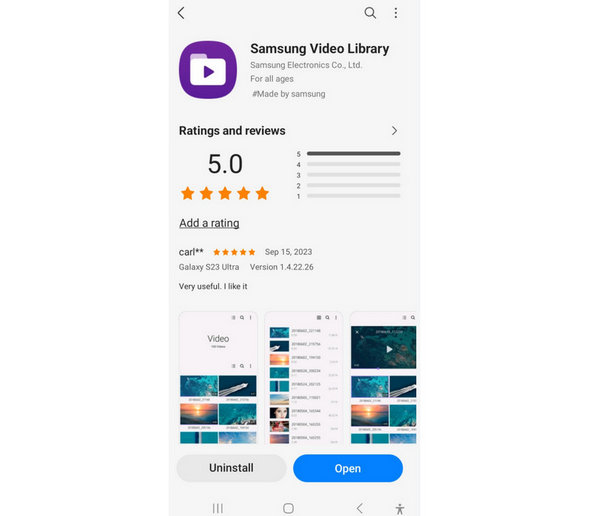
Tips 3. Sjekk videofilformatet
Bekreft om Samsung Video Player støtter videoen du vil spille av. Selv om den er kompatibel med forskjellige formater, støttes kanskje ikke noen mindre vanlige formater.
Tips 4. Installer appen på nytt
Hvis problemene vedvarer, kan du avinstallere og laste ned Samsung Video Player igjen fra appbutikken.
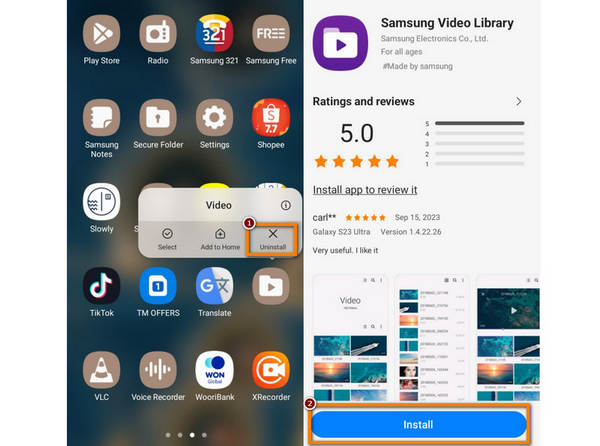
Tips 5. Tøm buffer og data
Gå til enhetens innstillinger og naviger til Apper eller Application Manager. Så finn Samsung videospiller og tøm deretter bufferen og dataene. Start appen på nytt etterpå.
Del 5. Slik spiller du av hvilken som helst video på en Samsung-telefon
Som nevnt ovenfor støtter Samsung Video Player bare noen videoformater. Hvis du vil spille av andre videoformater i dette programmet, har du to metoder.
En måte er å få tak i en videokonverterer for å transkode andre videofiler til formater som støttes av Samsung Video Player. Til dette trenger du en Samsung-videokonverterer.
Video Converter Ultimate er verktøyene du trenger ved å la brukere konvertere nesten alle videofilformater til formater som er spesielt optimalisert for avspilling på Samsung Galaxy-telefoner og -nettbrett. Dette oppnås gjennom bred støtte for ulike videoutgangstyper som MP4, MKV, AVI, MOV, 3GP, FLV, WMV og mer. Dessuten tilbyr den praktiske, enhetsspesifikke forhåndsinnstillinger som automatisk justerer innstillinger som oppløsning, kodek og bitrate, slik at de konverterte videoene spilles av jevnt og med god kvalitet på Samsung-enheter uten at det kreves teknisk ekspertise fra brukeren.
Trinn 1.Først må du skaffe deg dette programmet. Det er superenkelt å laste ned og installere, enten du bruker en Windows-PC eller en Mac. Bare last det ned på datamaskinen din.
Gratis nedlasting
For Windows
Sikker nedlasting
Gratis nedlasting
for macOS
Sikker nedlasting
Når den er installert, åpner du den. Du vil se en knapp som sier Legg til filer på hovedskjermen. Klikk på den, og finn deretter alle Samsung-videofilene du vil konvertere for å legge til.
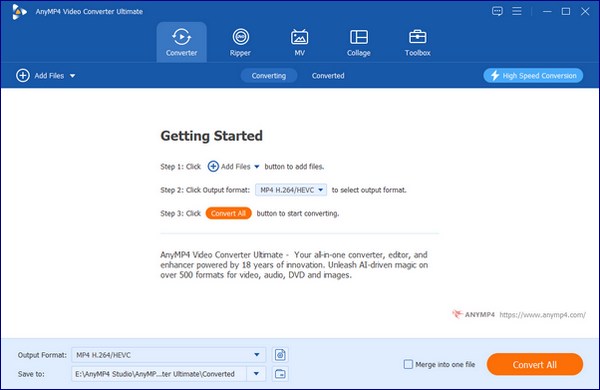
Steg 2.Finn utdataformat rullegardinmenyen nederst til venstre. Du velger Samsung-formatet som fungerer for din spesifikke enhet, enten det er en Samsung Galaxy, Samsung Note, Samsung Tab eller hva som helst!
Du vil se en rekke ferdige alternativer i den Samsung-kategorien. De er alle konfigurert for forskjellige Samsung-modeller og bruker vanligvis noe sånt som Samsung H.264.
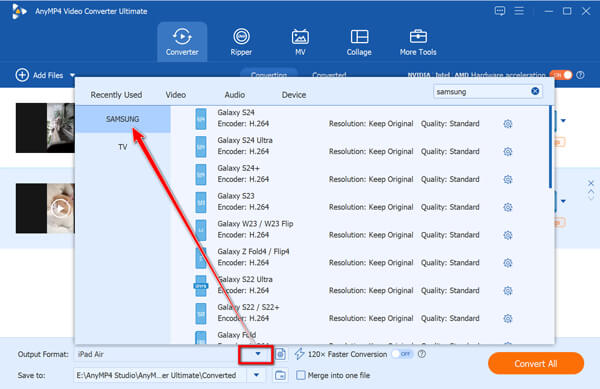
Trinn 3.Greit, nesten der! Før du trykker på den store knappen, kan du velge hvor du vil at alle de nylig konverterte Samsung-videoene dine skal havne på datamaskinen din. Bare se etter Lagre til alternativet nederst.
Når det er satt, knus det Konverter alle knapp! Programvaren vil deretter begynne å gjøre tingene sine og konvertere Samsung-videoene dine.
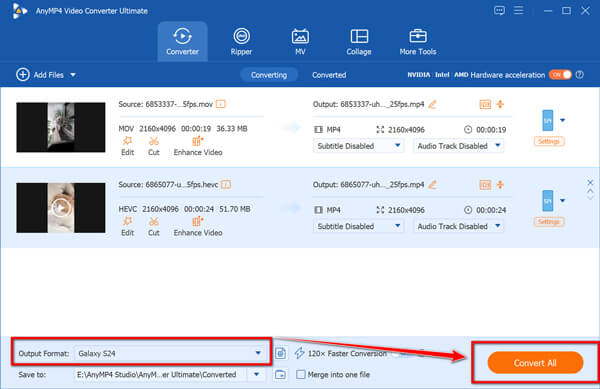
Etter at alle innstillingene er gjort, kan du angi Lagre til alternativet der du vil at de konverterte filene nederst i grensesnittet skal lagres på datamaskinen.
Klikk på Konverter alle knappen. Programvaren vil begynne å konvertere videoene dine.
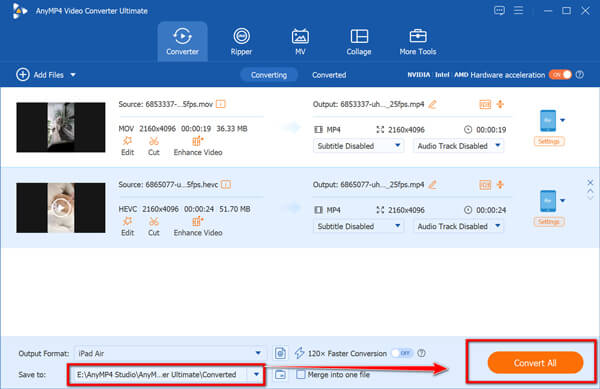
Trinn 4.Boom! Når alt er gjort, har du videofiler som er helt klare for Samsung-enheten din. Nå kan du enkelt få dem over på Samsung-enheten din med en USB-kabel.
Del 6. 2 alternativer til Samsung-videospillere
1. MX-spiller
MX-spiller er en alternativ videospiller og et populært alternativ for Samsung-brukere. Den tilbyr mange funksjoner, for eksempel avspillingshastighet og bevegelseskontroller, støtte for undertekster og mer. En utmerket videoavspilling som har et elegant og brukervennlig grensesnitt. Men merk at MX Player ikke er tilgjengelig på Google Play Store. Som et resultat må du laste ned fra en tredjepartsside.
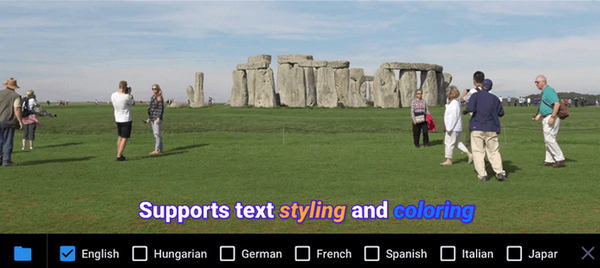
2. VLC
VLC er en velkjent gratis og åpen kildekode videospiller. Den bemerkelsesverdige funksjonen til denne appen er dens omfattende videoformater som støttes. Den tilbyr også avspillingshastighetskontroller, støtter undertekster og har lyd- og videoequalizer. Dessuten kan brukere se videoer over internett ved hjelp av den innebygde strømmefunksjonen. Noen brukere synes imidlertid brukergrensesnittet er komplekst, og appen krasjer.
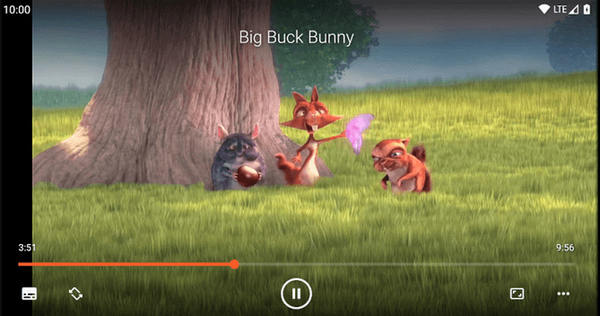
Del 7. Vanlige spørsmål om Samsung Video Player
-
Har Samsung en videospiller?
Selvfølgelig ja. Samsung-enheter leveres vanligvis forhåndsinstallert med Samsung videospiller applikasjon for videoavspilling.
-
Hvor er videospilleren på Samsung Galaxy?
Videospilleren på Samsung Galaxy finner du i Apper eller applikasjoner mappe fra startskjermen.
-
Er MX Player bedre enn Samsung videospiller?
MX Player er bedre hvis du foretrekker en videospiller med mer avanserte funksjoner og et tilpassbart brukergrensesnitt. Men hvis du er en tilfeldig videospillerbruker, kan du være fornøyd med enhetens standardspiller. Velg en videospiller i henhold til dine preferanser og behov.
-
Hvordan installerer jeg en Samsung Video Player på startskjermen?
Trinn 1. Sveip opp fra startskjermen for å åpne appskuffen.
Trinn 2. Finn Videospiller app.
Trinn 3. Trykk og hold på Videospiller app-ikonet.
Trinn 4. Dra ikonet til ønsket sted på startskjermen og løft fingeren for å plassere det. -
Hvordan endre språket i Samsung Video Player?
Språket i Samsung Video Player-appen samsvarer vanligvis med telefonens systemspråk. For å endre det, gå til telefonens Innstillinger > Generell ledelse > Språk og inndata > Språk, og velg deretter ønsket språk. For språk for lyd/teksting i videoen, sjekk alternativene i videospilleren under avspilling.
Konklusjon
Ved å utforske denne veiledningen må du vite hva Samsung videospiller handler om og hvordan du bruker det. Dessuten har du oppdaget løsninger for å fikse vanlige problemer som kan oppstå i appen og dens ulike alternativer. Hvis du vil spille av videofiler på Samsung-enheten din, kan du også bruke en videokonverterer for å gjøre det. Det virker som en bedre løsning når du ikke vil installere noen apper for en spesifikk kodek eller beholder på Samsung-telefonen din.
Mer fra Blu-ray Master
Beste videospiller

